重装系统前您需要准备一个原版系统镜像,U 盘,以及一个启动盘制作工具。有了这些后,我们就可以快速进入正题来给大家分享如何一步步进行重装系统吧,以下是非常详细的安装教程哦。更多帮助教程,尽在小白一键重装系统官网。
1、下载PE工具箱,然后插 U 盘就可以快速进行制作启动 U 盘。
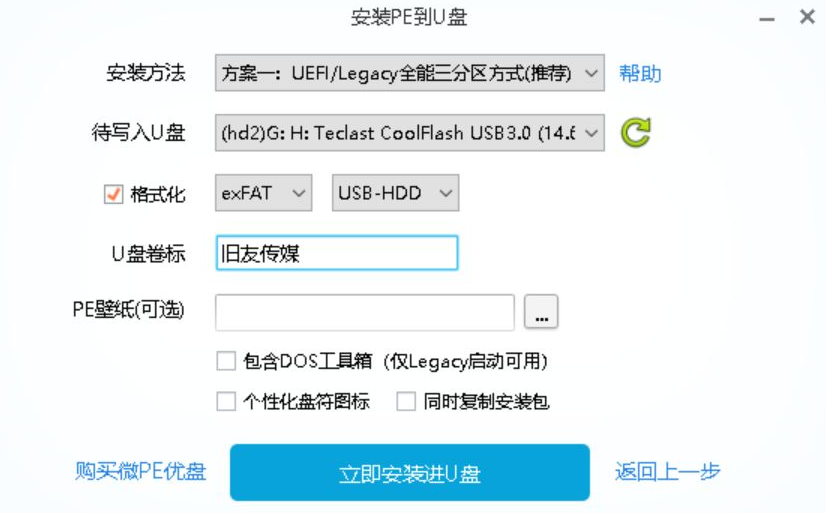
2、在小白系统官网首页中下载一个您想重装的系统拷贝到 U 盘里。
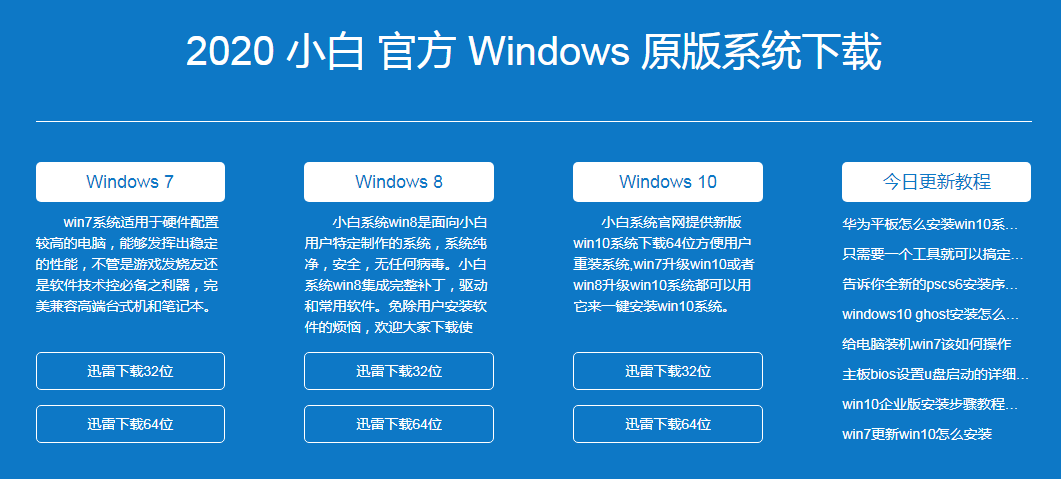
3、插上 U 盘,按快捷键设置 U 盘启动进入 PE 系统。
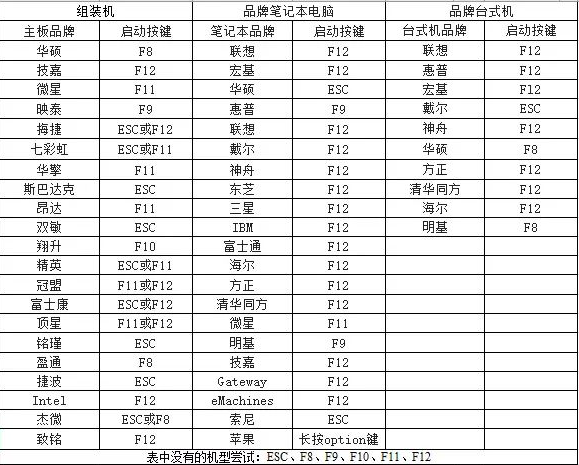
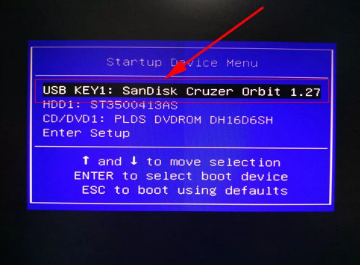
4、在 PE 系统中打开 WinNTSetup 安装器,然后加载您想安装的系统。
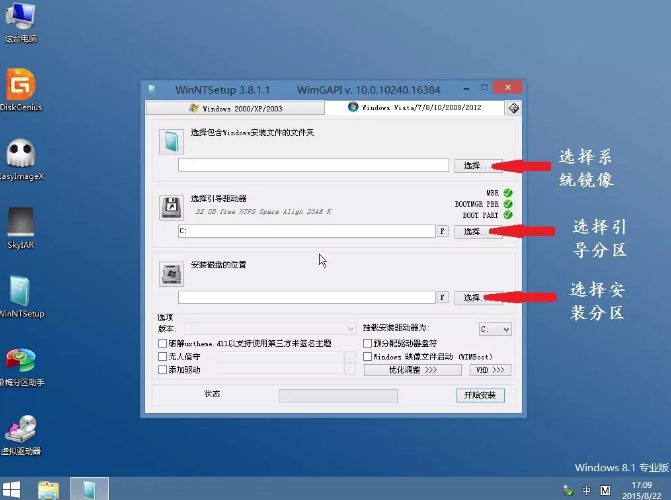
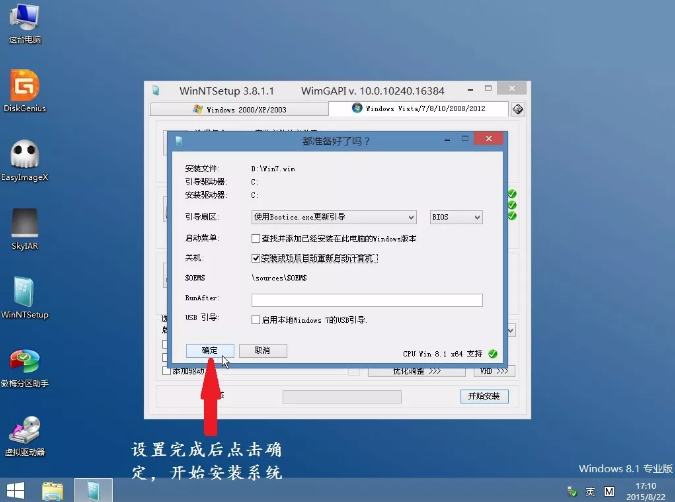
5、重装完成后拿掉 U 盘正常重启电脑,然后开机就可以进入系统啦。
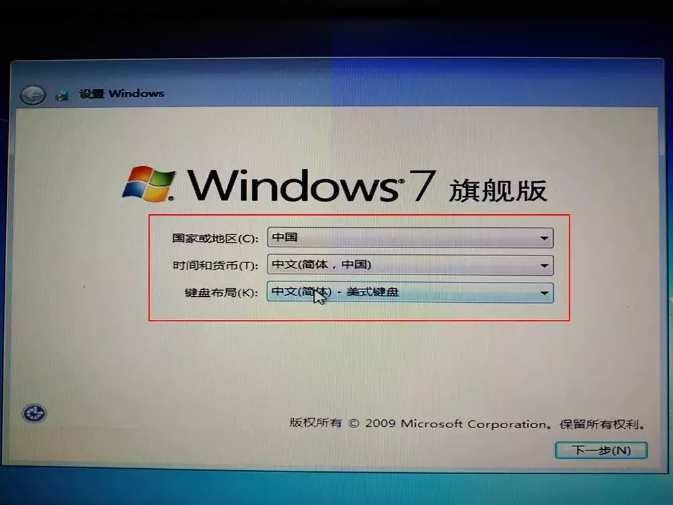
6、重装完成后可能会没有网卡,所以您还需要下载个360驱动大师网卡版的安装包拷贝到电脑上安装更新驱动即可。
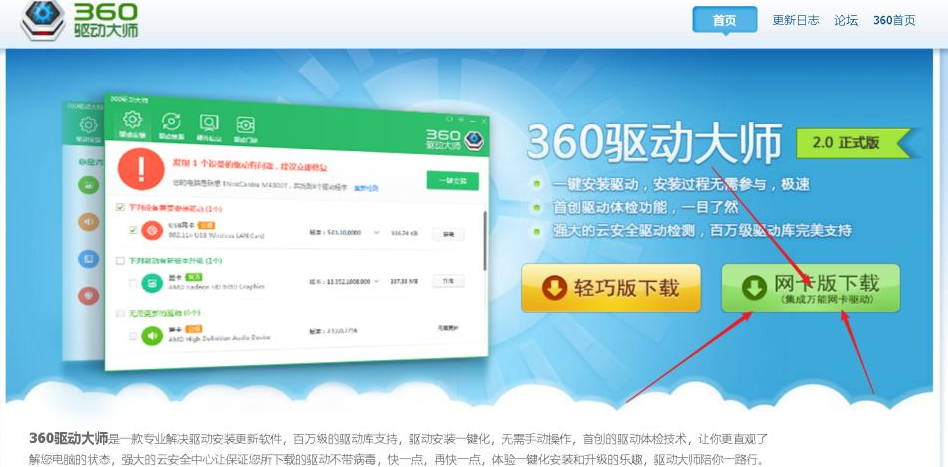
以上就是关于新购买的电脑系统怎么安装图文教程,您学会了吗,是不是非常简单呢?